自主学习
发布人:仵晓娜发布时间:2013-12-09 14:51:25
一、上网搜索西柏坡的图片,如“七届二中全会旧址”、“毛泽东在西柏坡的旧居”、“军委作战室旧址”、“西柏坡纪念馆”等,并以每张图的名字为文件名保存。
二、把整理好的图片导入到库,添加整理好的图片。
1.选择文件—导入到库,添加整理好的图片。
2.打开库(可用ctrl+L或F11键),从库中拖动到一张图片到工作区,在图片下方输入相关文字,调整文字与图片位置。
3.按照同样方法,将其他图片和相关文字相结合,制成图形元件。
4.单击“场景1”回到主场景,将库窗口中的一系列新建元件拖动到工作区,调整对齐方式,选中工作区所有元件,选择“修改—组合”,把元件组合在一起。
5.在第1帧调整组合后的元件右端与舞台左端对齐。在第60帧插入关键帧,调整其左端与舞台右端对齐。创建补间动画。
6.测试影片。
三、设置题目“革命圣地西柏坡图片展”的霓虹灯效果
1.插入图层,命名为“题目”,输入文字“革命圣地西柏坡图片展”,在第60帧插入帧。
2.插入图层,命名为“色条”,拖动到“题目”图层的下方,在舞台上绘制一个长度、宽度都大于文字的图形,如椭圆。
3.选择“窗口—混色器”,打开混色器面板,在下拉列表中选择“线性”。单击“渐变定义栏”下边的任意位置,添加“颜色指针”并调整其位置。分别单击“颜色指针”,选择“颜色空间”和“亮度控件”,设置颜色。用颜料桶工具为椭圆图形填色。
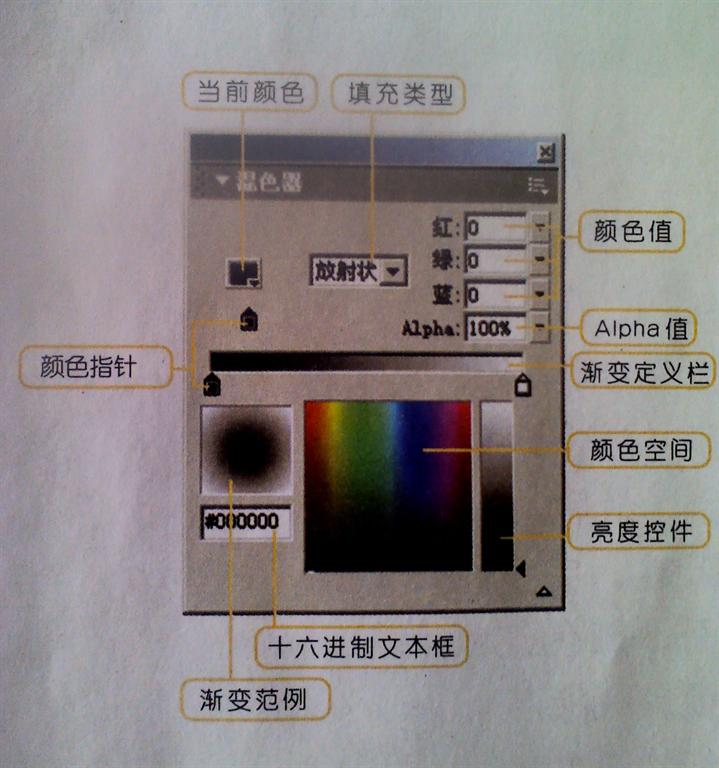
4.将椭圆图形转换为图形元件,命名为“椭圆”,调整椭圆元件位置,第1帧使椭圆覆盖题目文字并与文字左端对齐。在第60帧插入关键帧,水平向右移动“椭圆”元件,使椭圆右端与题目文字右端对齐。创建补间动画。
5.右击“题目”图层,选择“遮罩层”。
6.测试影片。